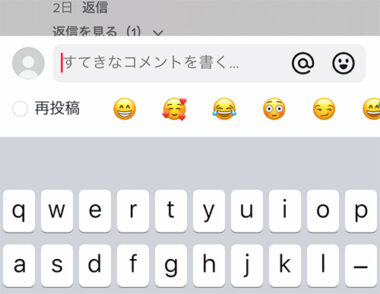
TikTokアプリには投稿のコメント機能があり、誰でも気軽に投稿についてコメントすることができます。
しかし、投稿にコメントを送信しても反映されずにいつまでも表示されない問題が起きることがあります。また、あるはずのコメントが表示されなくなる問題が発生することもあります。
本記事では、TikTokにコメントができない/反映されない/表示されない時の対処法について詳しく紹介します。対処内容はiPhone/Androidを想定しています。
この記事の内容
対処1: TikTokアプリを再起動する
TikTokアプリに一時的な不具合が発生していることが原因で、コメントを行なっても反映されないケースが考えられます。
そのため、TikTokアプリを一度強制終了してから再起動することで、コメントができない問題が解決する可能性があります。TikTokアプリを再起動するには、以下の手順で操作してください。
- iPhoneの場合:
- ホーム画面で画面下から上方向にスワイプして、「TikTok」を上方向にスワイプして終了します。
- iPhone8以前の場合は、「ホームボタン」を素早く2回タップして、「TikTok」を上方向にスワイプして終了します。
- ホーム画面から「TikTok」を開きます。
- ホーム画面で画面下から上方向にスワイプして、「TikTok」を上方向にスワイプして終了します。
- Androidの場合:
- ホームボタンを上方向にスワイプして、「TikTok」を上方向にスワイプして終了します。
- Android8以前の場合は、画面下部の「マルチタスク」ボタンをタップして、「TikTok」を上方向にスワイプして終了します。
- ホーム画面から「TikTok」を開きます。
- ホームボタンを上方向にスワイプして、「TikTok」を上方向にスワイプして終了します。
TikTokアプリを再起動できたら、コメントを再度投稿して正常に反映されるようになったか確認してください。
対処2: ネットワークの接続状況を確認する
デバイスのインターネットの接続状況が悪く不安定なことが原因で、コメントができなかったり反映されないケースが考えられます。
そのため、モバイルデータ通信またはWi-Fiの電波状況が良好か確認してください。インターネット接続に問題が起きている場合は、以下の方法を試してみてください。
- モバイルデータ通信またはWi-Fiの電波状況が良い場所に移動する
- Wi-Fiに接続している場合は、ルーターを一度再起動する
- 機内モードをオンに切り替えてからオフに戻す
- 別のネットワーク(モバイルデータ通信、またはWi-Fi)に切り替える
インターネット接続の問題が解決したら、再度TikTokのコメントが反省されないか確認してみてください。
対処3: コメントのプライバシー設定を変更する
TikTokのコメントのプライバシー設定が原因で、コメントができなかったり反映されないケースが考えられます。
例えばコメントできるユーザーを制限していると、条件に合うユーザーのみしかコメントができなくなります。また、コメントフィルターを有効にしていると特定のコメントは承認をしないと表示されません。
そのため、自分の投稿にコメントができない場合は、コメントのプライバシー設定を変更してみてください。コメントのプライバシー設定を変更するには、以下の手順で操作します。
- 「TikTok」アプリを開きます。
- 「プロフィール」タブをタップします。
- 右上の「メニュー(3本線アイコン)」をタップします。
- 「設定とプライバシー」をタップします。
- 「プライバシー」をタップします。
- 安全フィルターの「コメント」をタップします。
- 以下のコメントのプライバシー設定を変更します。
- 動画やストーリーズにコメントできるユーザー: 「誰でも」または「相互フォロワー」
- すべてのコメントをフィルターする: 承認せずに表示したい場合は「オフ」
- フィルターキーワード: 「オフ」にするか、承認制になるコメントのキーワードを減らします。
- 選択されたコメントタイプをフィルターする: 「不適切または攻撃的なコメント」、「品のないコメント」、「広告とスパム」のそれぞれの設定を「制限」または「自動」に変更します。
コメントのプライバシー設定を変更できたら、コメントが正常に反映されるようになったか確認してください。
コメントフィルターを有効にしたままフィルターされたコメントを個別に承認して表示したい場合は、以下の手順で操作してください。
- 「TikTok」アプリを開きます。
- 「プロフィール」タブをタップします。
- 右上の「メニュー(3本線アイコン)」をタップします。
- 「設定とプライバシー」をタップします。
- 「プライバシー」をタップします。
- 「コメント管理」をタップします。
- 「フィルターされたコメントを見る」をタップします。
- 承認して表示したいコメントの「承認」をタップします。
以上の手順で、フィルターされたコメントを承認して表示することができます。
対処4: 投稿者のプライバシー設定を確認する
自分以外の投稿にコメントができない際は、投稿者のコメントのプライバシー設定によってブロックされているケースが考えられます。
投稿者がコメントを承認制にしている場合は、投稿者が自分のコメントを承認しない限りコメント欄に表示されません。
また、投稿者がコメントフィルターを有効にしている場合は、不適切または攻撃的なコメント、品のないコメント、広告とスパムを含むコメントが表示されません。コメントフィルターが有効になっていることが考えられる場合は、コメント内容を書き直して再度投稿してみてください。
対処5: TikTokアプリをアップデートする
TikTokアプリのバージョンが古く不具合があることが原因で、投稿にコメントできなかったり反映されないケースが考えられます。
そのため、TikTokアプリを最新バージョンにアップデートすることで、コメントの問題が解決する可能性があります。TikTokアプリをアップデートするには、以下の手順で操作してください。
- Androidの場合:
- ホーム画面から、「Playストア」アプリを起動します。
- アプリ画面右上にあるプロフィールアイコンをタップします。
- 「アプリとデバイスの管理」をタップします。
- 「管理」タブをタップして開きます。
- 一覧から「TikTok」の項目を探してタップします。
- 「更新」ボタンが表示されたら、ボタンをタップしてアプリのアップデートを行います。
- 「更新」ボタンの代わりに「開く」ボタンが表示される場合は、すでにアプリは最新版にアップデートされているため操作は不要です。
- iPhoneの場合:
- ホーム画面から「App Store」を開きます。
- アプリ画面上部にある「プロフィールアイコン」をタップします。
- 「利用可能なアップデート」のリストで「TikTok」アプリの「アップデート」ボタンをタップしてアップデートを実行してください。
- 一覧にTikTokが表示されない場合は、すでにアプリは最新版に更新されているため操作は不要です。
TikTokアプリを最新バージョンにアップデートできたら、再度コメントを行って反映されるようになったか確認してください。
対処6: TikTokアプリのキャッシュを消去する
TikTokアプリのキャッシュに問題が起きていることが原因で、投稿のコメントが正常に反映されないケースが考えられます。
そのため、TikTokアプリのキャッシュを一度消去してリセットすることで、問題が解決する可能性があります。TikTokアプリのキャッシュを消去するには、以下の手順で操作します。
- 「TikTok」アプリを開きます。
- 「プロフィール」タブをタップします。
- 右上の「メニュー(3本線アイコン)」をタップします。
- 「設定とプライバシー」をタップします。
- 「キャッシュをクリア」をタップします。
以上の手順で、TikTokアプリのキャッシュを消去できます。キャッシュを消去できたら、再度投稿を開いてコメントができるようになったか確認してください。
対処7: TikTokアカウントに再ログインする
TikTokのアカウントのログイン状況に問題が起きていることが原因で、投稿のコメントが正常に反映されないケースが考えられます。
そのため、TikTokアカウントをログアウトして再度ログインすることで、問題が解決する可能性があります。TikTokアカウントに再ログインするには、以下の手順で操作してください。
- 「TikTok」アプリを開きます。
- 「プロフィール」タブをタップします。
- 右上の「メニュー(3本線アイコン)」をタップします。
- 「設定とプライバシー」をタップします。
- 一番下までスクロールして「ログアウト」をタップします。
- 確認ポップアップが表示されたら「ログアウト」をタップします。
- アカウント情報を入力して再度ログインします。
TikTokアカウントに再ログインできたら、コメントが正常にできるようになったか確認してください。
対処8: TikTokのサーバー障害を確認する
TikTokのサーバーに障害などが発生していることが原因で、コメントが正常に反映されないケースが考えられます。
そのため、Twitterや検索エンジンなどでTikTokのサーバーに障害が起きていないか調べてみてください。
TikTokにサーバー障害が発生している場合はユーザー側で対処できないため、しばらく待ってからコメントが表示されないか確認してみてください。
対処9: TikTokアプリを再インストールする
TikTokのアプリデータなどに何らかの問題が起きていることが原因で、投稿にコメントができないケースが考えられます。
そのため、TikTokアプリを一度アンインストールしてから再インストールすることで問題が解決する可能性があります。TikTokアプリを再インストールするには、以下の手順で操作してください。
- Androidの場合:
- 「設定」アプリを開きます。
- 「アプリと通知」をタップします。
- アプリの一覧で「TikTok」をタップします。
- 「アンインストール(または削除)」をタップします。
- 確認ポップアップが表示されたら「OK」をタップします。
- 「Playストア」アプリを開いて、「TikTok」を検索して通常の手順でインストールします。
- iPhoneの場合:
- ホーム画面で「TikTok」のアイコンを長押しします。
- メニューが表示されたら「Appを削除」をタップします。
- 確認ポップアップが表示されたら「Appを削除」をタップします。
- 「AppStore」を開いて、「TikTok」を検索して通常の手順でインストールします。
TikTokアプリを再インストールできたらアカウントにログインして、コメントができるようになったか確認してください。
対処10: コメントせずにしばらく待つ
TikTokで使用しているアカウントがスパムなどとみなされて、一時的に何らかの制限を受けていることが原因で、コメントができないケースが考えられます。
コメントを何度も連続投稿するようなスパム的な操作を行なっていると、アカウントが制限されて一部の操作が使用できなくなります。
そのため、アカウントが制限されていることが考えられる場合は、少なくとも1日以上待ってからコメントができないか試してみてください。
対処11: TikTokに問題について報告する
ここまでの対処をすべて試してもコメントができない場合は、TikTokのアプリ、またはアカウントに不具合があることが考えられます。
そのため、現在発生しているコメントの問題についてTikTokに報告してみてください。TikTokにコメントの問題について報告するには、以下の手順で操作してください。
- 「TikTok」アプリを開きます。
- 「プロフィール」タブをタップします。
- 右上の「メニュー(3本線アイコン)」をタップします。
- 「問題を報告」をタップします。
- 「フォロー/いいね/コメント」をタップします。
- 「コメント」をタップして「コメントを投稿できません」または「コメントを読み込めません」を選択します。
- 「問題は解決しましたか?」で「いいえ」をタップします。
- 「まだご不明な点がありますか?」をタップします。
- コメントができない問題を入力して「送信」をタップします。
以上の手順で、TikTokに問題について報告することができます。報告した問題は必ずしも対応してもらえるわけではありませんが、TikTok側でレビューして問題が見つかった場合は修正してくれます。